Suppression de l'extension de navigateur TikTok Finder supportant la publicité (publiciel)
Logiciel de publicitéÉgalement connu sous le nom de: Publicités par TikTok Finder
Obtenez une analyse gratuite et vérifiez si votre ordinateur est infecté.
SUPPRIMEZ-LES MAINTENANTPour utiliser le produit complet, vous devez acheter une licence pour Combo Cleaner. 7 jours d’essai limité gratuit disponible. Combo Cleaner est détenu et exploité par RCS LT, la société mère de PCRisk.
Qu'est-ce que TikTok Finder ?
TikTok Finder est une extension de navigateur promettant un accès facile et des options de recherche sur TikTok - la plate-forme de médias sociaux axée sur la vidéo. Nos chercheurs ont trouvé ce logiciel en inspectant des sites douteux promus par des spams de notification de navigateur. Après avoir analysé TikTok Finder, nous avons déterminé qu'il s'agissait d'un publiciel.

Présentation du publiciel TikTok Finder
Une fois que TikTok Finder a été installé sur notre système de test, il a commencé à diffuser des campagnes publicitaires intrusives (c'est-à-dire, afficher des publicités).
Notez que les logiciels financés par la publicité peuvent nécessiter le respect de certaines spécifications (par exemple, un appareil/navigateur compatible, des visites sur des sites Web particuliers, etc.) - pour exécuter des campagnes publicitaires. Cependant, même si TikTok Finder (ou un autre publiciel) ne diffuse pas de publicités, cela ne signifie pas que sa présence sur un appareil est inoffensive.
Les publicités affichées par les publiciels approuvent diverses escroqueries, sites et logiciels non fiables/dangereux, et même des maliciels. De plus, certaines publicités intrusives peuvent être déclenchées (lorsqu'on clique dessus) pour télécharger/installer des logiciels sans le consentement de l'utilisateur.
Il est peu probable que des produits légitimes rencontrés via ces publicités soient promus de cette manière par leurs développeurs. Les escrocs qui abusent des programmes d'affiliation utilisent généralement ces publicités pour acquérir des commissions illégitimes.
TikTok Finder dispose également de fonctionnalités de suivi des données, typiques des logiciels financés par la publicité. Les informations d'intérêt peuvent inclure - les historiques de navigation et des moteurs de recherche, les détails personnellement identifiables, les identifiants de connexion au compte, les données financières/bancaires, etc. Les informations recueillies sont partagées et/ou vendues à des tiers.
En résumé, la présence de logiciels comme TikTok Finder sur les appareils peut entraîner des infections du système, de graves problèmes de confidentialité, des pertes financières, voire le vol d'identité.
| Nom | Publicités par TikTok Finder |
| Type de menace | Publiciels, publicités indésirables, virus pop-up |
| Extension(s) de navigateur | TikTok Finder |
| Fonctionnalité supposée | Accès facile et options de recherche sur la plateforme de médias sociaux TikTok. |
| Symptômes | Des publicités ne provenant pas des sites sur lesquels vous naviguez. Annonces pop-up intrusives. Diminution de la vitesse de navigation sur Internet. |
| Méthodes de distribution | Annonces pop-up trompeuses, installateurs de logiciels gratuits (bundling), faux installateurs de Flash Player. |
| Dommages | Diminution des performances de l'ordinateur, suivi du navigateur - problèmes de confidentialité, éventuelles infections de maliciels supplémentaires. |
|
Suppression des maliciels (Windows) |
Pour éliminer d'éventuelles infections par des maliciels, analysez votre ordinateur avec un logiciel antivirus légitime. Nos chercheurs en sécurité recommandent d'utiliser Combo Cleaner. Téléchargez Combo CleanerUn scanner gratuit vérifie si votre ordinateur est infecté. Pour utiliser le produit complet, vous devez acheter une licence pour Combo Cleaner. 7 jours d’essai limité gratuit disponible. Combo Cleaner est détenu et exploité par RCS LT, la société mère de PCRisk. |
Exemples de publiciels
Nous avons étudié des milliers d'échantillons de publiciels ; Bio Diversity, Routes, MapIt et YouTube Ad Remover ne sont que quelques exemples. Les logiciels financés par la publicité semblent légitimes et offrent des fonctions "avantageuses". Ces fonctionnalités fonctionnent rarement comme annoncé et, dans la plupart des cas, elles ne fonctionnent pas du tout.
Comment TikTok Finder s'est-il installé sur mon ordinateur ?
Nous avons obtenu TikTok Finder à partir de sa page Web promotionnelle "officielle", mais nous avons noté qu'il est également promu sur un site de téléchargement trompeur.
Ces sites Web sont généralement consultés involontairement. La plupart des utilisateurs les visitent via des URL mal saisies ou des redirections causées par des pages qui utilisent des réseaux publicitaires malveillants, des publicités intrusives, des notifications de navigateur de spam ou des publiciels d'installés (avec des capacités d'ouverture forcée de page Web).
Cependant, les développeurs de publiciels utilisent diverses méthodes pour faire proliférer leurs produits. Pour détailler, le regroupement - emballer les installateurs de programmes ordinaires avec des ajouts indésirables/malveillants - est utilisé pour diffuser des logiciels financés par la publicité. Le téléchargement à partir de canaux douteux (par exemple, des sites Web non officiels et gratuits, des réseaux de partage Peer-to-Peer, etc.) et des installations précipitées - augmente le risque d'autoriser le contenu groupé dans le système.
Des publicités intrusives sont également utilisées pour distribuer des publiciels. Lorsqu'on clique dessus, les publicités peuvent exécuter des scripts pour effectuer des téléchargements/installations furtifs.
Comment éviter l'installation de publiciels ?
Nous vous recommandons fortement de rechercher des logiciels et d'utiliser uniquement des sources de téléchargement officielles/vérifiées. Une autre recommandation consiste à aborder les processus d'installation avec prudence, par exemple en lisant les termes, en explorant les options possibles, en utilisant les paramètres "Personnalisé/Avancé" et en désactivant tous les ajouts.
Nous vous conseillons également d'être vigilant lors de la navigation - car les contenus illégitimes et malveillants semblent généralement inoffensifs. Par exemple, les publicités intrusives semblent anodines mais redirigent vers divers sites douteux (par exemple, rencontres entre adultes, jeux d'argent, pornographie, etc.).
En cas de rencontre avec des publicités/redirections de ce type, inspectez le système et supprimez immédiatement toutes les applications et extensions/plug-ins de navigateur suspects. Si votre ordinateur est déjà infecté par TikTok Finder, nous vous recommandons d'exécuter une analyse avec Combo Cleaner Antivirus pour Windows pour éliminer automatiquement ce publiciel.
Capture d'écran du site Web promotionnel "officiel" du publiciel TikTok Finder :
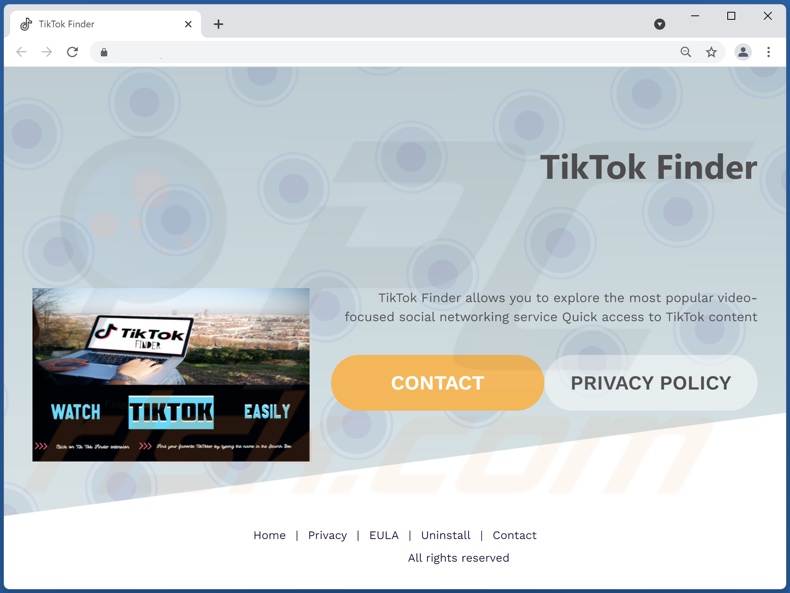
Capture d'écran du site Web trompeur faisant la promotion du publiciel TikTok Finder :
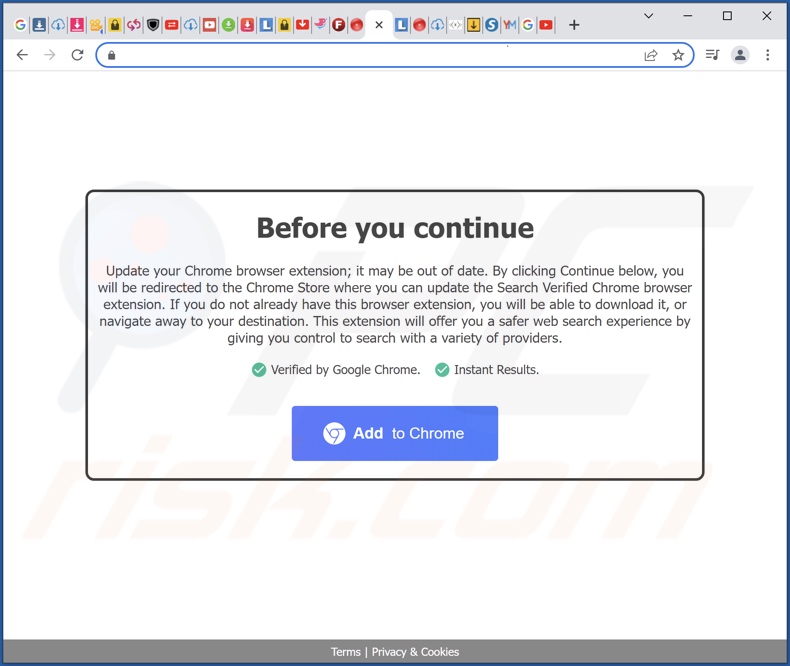
Suppression automatique et instantanée des maliciels :
La suppression manuelle des menaces peut être un processus long et compliqué qui nécessite des compétences informatiques avancées. Combo Cleaner est un outil professionnel de suppression automatique des maliciels qui est recommandé pour se débarrasser de ces derniers. Téléchargez-le en cliquant sur le bouton ci-dessous :
TÉLÉCHARGEZ Combo CleanerEn téléchargeant n'importe quel logiciel listé sur ce site web vous acceptez notre Politique de Confidentialité et nos Conditions d’Utilisation. Pour utiliser le produit complet, vous devez acheter une licence pour Combo Cleaner. 7 jours d’essai limité gratuit disponible. Combo Cleaner est détenu et exploité par RCS LT, la société mère de PCRisk.
Menu rapide :
- Qu'est-ce que l'outil de recherche TikTok ?
- ÉTAPE 1. Désinstallez l'application TikTok Finder à l'aide du Panneau de configuration.
- ÉTAPE 2. Supprimez les publicités TikTok Finder de Google Chrome.
- ÉTAPE 3. Supprimez 'les publicités par TikTok Finder' de Mozilla Firefox.
- ÉTAPE 4. Supprimez l'extension TikTok Finder de Safari.
- ÉTAPE 5. Supprimez les plug-ins malveillants de Microsoft Edge.
Suppression du publiciel TikTok Finder :
Utilisateurs de Windows 10:

Cliquez droite dans le coin gauche en bas de l'écran, sélectionnez le Panneau de Configuration. Dans la fenêtre ouverte choisissez Désinstallez un Programme.
Utilisateurs de Windows 7:

Cliquez Démarrer ("Logo de Windows" dans le coin inférieur gauche de votre bureau), choisissez Panneau de configuration. Trouver Programmes et cliquez Désinstaller un programme.
Utilisateurs de macOS (OSX):

Cliquer Localisateur, dans la fenêtre ouverte sélectionner Applications. Glisser l’application du dossier Applications à la Corbeille (localisé sur votre Dock), ensuite cliquer droite sur l’cône de la Corbeille et sélectionner Vider la Corbeille.
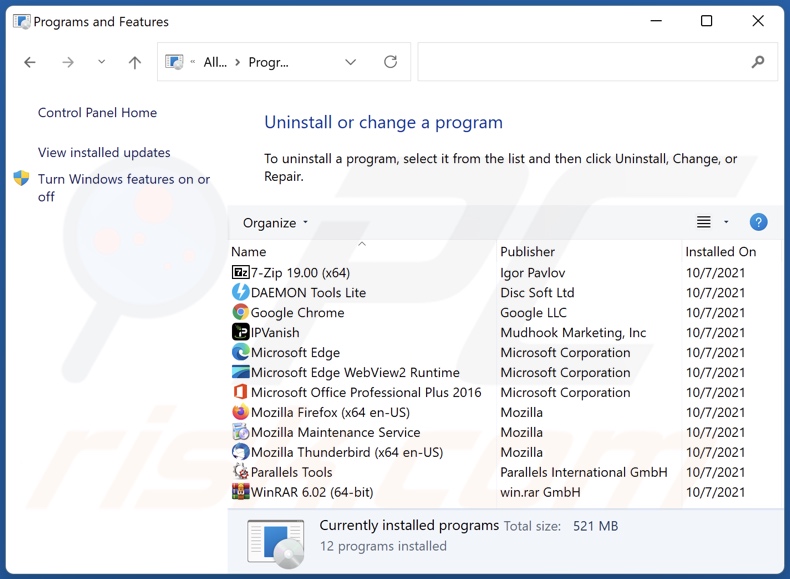
Dans la fenêtre de désinstallation des programmes, recherchez "TikTok Finder", sélectionnez cette entrée et cliquez sur "Désinstaller" ou "Supprimer".
Après avoir désinstallé l'application potentiellement indésirable (à l'origine des publicités TikTok Finder), analysez votre ordinateur à la recherche de composants indésirables restants ou d'éventuelles infections de maliciels. Pour analyser votre ordinateur, utilisez le logiciel de suppression des maliciels recommandé.
TÉLÉCHARGEZ le programme de suppression des infections malveillantes
Combo Cleaner vérifie si votre ordinateur est infecté. Pour utiliser le produit complet, vous devez acheter une licence pour Combo Cleaner. 7 jours d’essai limité gratuit disponible. Combo Cleaner est détenu et exploité par RCS LT, la société mère de PCRisk.
Supprimez le publiciel TikTok Finder des navigateurs Internet :
Vidéo montrant comment supprimer les modules complémentaires de navigateur potentiellement indésirables :
 Supprimez les extensions malveillantes de Google Chrome :
Supprimez les extensions malveillantes de Google Chrome :
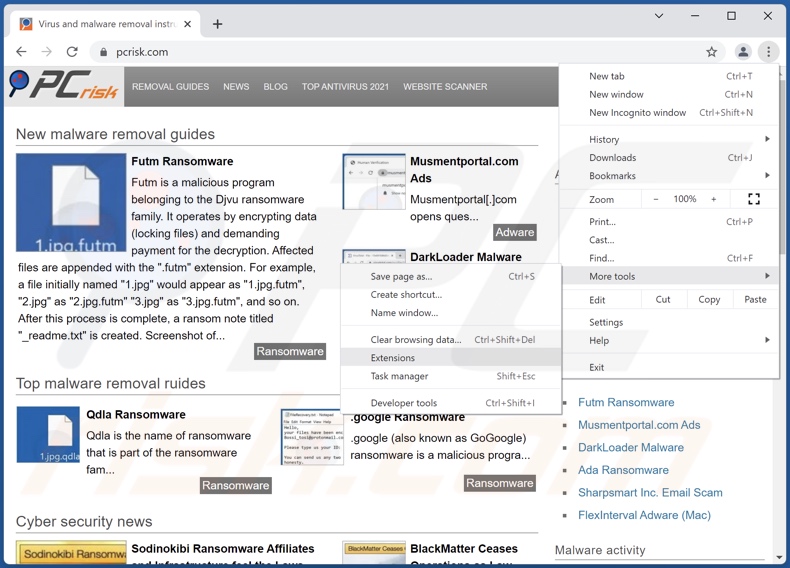
Cliquez sur l'icône du menu Chrome ![]() (dans le coin supérieur droit de Google Chrome), sélectionnez "Plus d'outils" et cliquez sur "Extensions". Localisez "TikTok Finder", sélectionnez cette entrée et cliquez sur l'icône de la corbeille.
(dans le coin supérieur droit de Google Chrome), sélectionnez "Plus d'outils" et cliquez sur "Extensions". Localisez "TikTok Finder", sélectionnez cette entrée et cliquez sur l'icône de la corbeille.
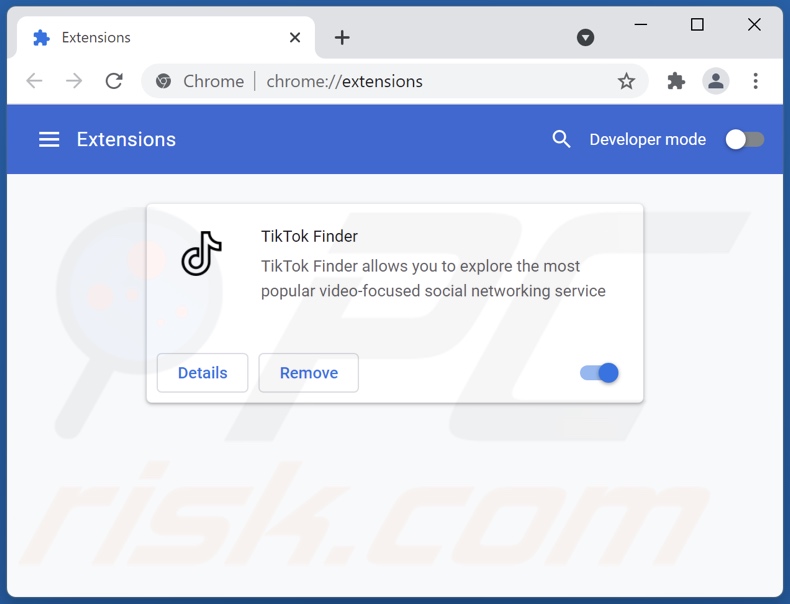
Méthode optionnelle :
Si vous continuez à avoir des problèmes avec le publicités par tiktok finder, restaurez les paramètres de votre navigateur Google Chrome. Cliquer 'icône du menu Chromel ![]() (dans le coin supérieur droit de Google Chrome) et sélectionner Options. Faire défiler vers le bas de l'écran. Cliquer le lien Avancé… .
(dans le coin supérieur droit de Google Chrome) et sélectionner Options. Faire défiler vers le bas de l'écran. Cliquer le lien Avancé… .

Après avoir fait défiler vers le bas de l'écran, cliquer le bouton Restaurer (Restaurer les paramètres à défaut) .

Dans la fenêtre ouverte, confirmer que vous voulez restaurer les paramètres par défaut de Google Chrome e cliquant le bouton Restaurer.

 Supprimez les plugins malveillants de Mozilla Firefox :
Supprimez les plugins malveillants de Mozilla Firefox :
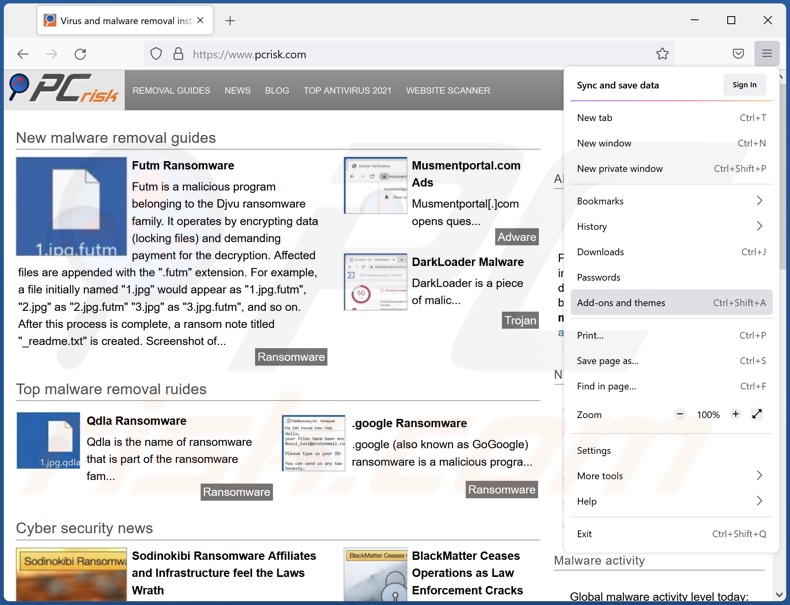
Cliquez sur le menu Firefox ![]() (en haut à droite de la fenêtre principale), sélectionnez "Modules complémentaires". Cliquez sur "Extensions", dans la fenêtre ouverte, supprimez "TikTok Finder".
(en haut à droite de la fenêtre principale), sélectionnez "Modules complémentaires". Cliquez sur "Extensions", dans la fenêtre ouverte, supprimez "TikTok Finder".
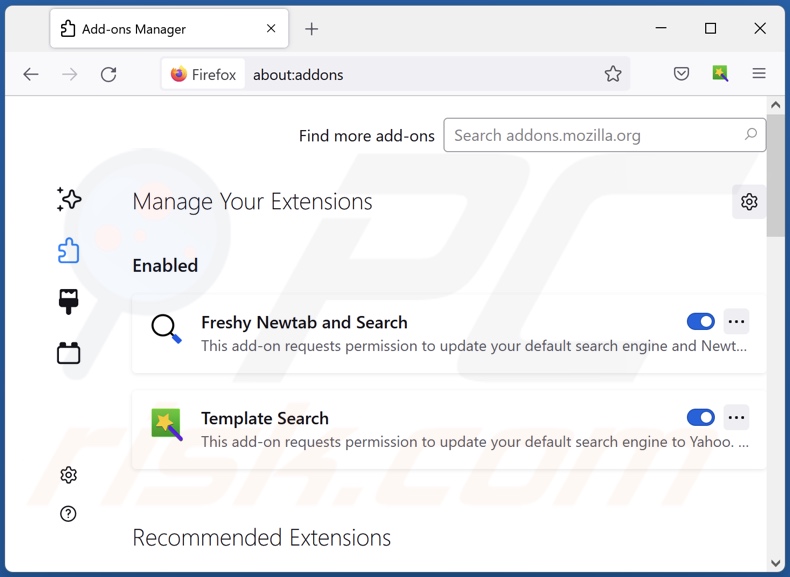
Méthode optionnelle:
Les utilisateurs d'ordinateur qui ont des problèmes avec la suppression des publicités par tiktok finder peuvent restaurer leurs paramètres de Mozilla Firefox.
Ouvrez Mozilla FireFox, dans le haut à gauche dans la fenêtre principale cliquer sur le menu Firefox, ![]() dans le menu ouvert cliquez sur l'icône Ouvrir le menu d'aide,
dans le menu ouvert cliquez sur l'icône Ouvrir le menu d'aide, ![]()
 Sélectionnez Information de Dépannage.
Sélectionnez Information de Dépannage.

Dans la fenêtre ouverte cliquez sur le bouton Restaurer Firefox.

Dans la fenêtre ouverte, confirmez que vous voulez restaurer les paramètres de Mozilla Firefox à défaut en cliquant sur le bouton Restaurer.

 Supprimer les extensions malicieuses de Safari:
Supprimer les extensions malicieuses de Safari:

Assurez-vous que votre navigateur Safari est actif, cliquer le menu Safari, et sélectionner Préférences....

Dans la fenêtre ouverte cliquer Extensions, trouver toutes les extensions suspicieuses récemment installées, sélectionner-les et cliquer Désinstaller.
Méthode optionnelle:
Assurez-vous que votre navigateur Safari est actif et cliquer sur le menu Safari. À partir du menu déroulant sélectionner Supprimer l’historique et les données des sites web...

Dans la fenêtre ouverte sélectionner tout l’historique et cliquer le bouton Supprimer l’historique.

 Supprimer les extensions malveillantes de Microsoft Edge :
Supprimer les extensions malveillantes de Microsoft Edge :

Cliquez sur l'icône du menu Edge ![]() (dans le coin supérieur droit de Microsoft Edge), sélectionnez "Extensions". Repérez tous les modules d'extension de navigateur suspects récemment installés et cliquez sur "Supprimer" sous leur nom.
(dans le coin supérieur droit de Microsoft Edge), sélectionnez "Extensions". Repérez tous les modules d'extension de navigateur suspects récemment installés et cliquez sur "Supprimer" sous leur nom.

Méthode optionnelle :
Si vous continuez à avoir des problèmes avec la suppression de publicités par tiktok finder, réinitialisez les paramètres de votre navigateur Microsoft Edge. Cliquez sur l'icône du menu Edge ![]() (dans le coin supérieur droit de Microsoft Edge) et sélectionnez Paramètres.
(dans le coin supérieur droit de Microsoft Edge) et sélectionnez Paramètres.

Dans le menu ouvert des paramètres, sélectionnez Rétablir les paramètres.

Sélectionnez Rétablir la valeur par défaut de tous les paramètres. Dans la fenêtre ouverte, confirmez que vous souhaitez rétablir les paramètres par défaut de Microsoft Edge en cliquant sur le bouton Réinitialiser.

- Si cela ne vous a pas aidé, suivez ces instructions alternatives qui expliquent comment réinitialiser le navigateur Microsoft Edge.
 Supprimer les extensions malveillantes de Microsoft Edge :
Supprimer les extensions malveillantes de Microsoft Edge :

Cliquez sur l'icône du menu Edge ![]() (dans le coin supérieur droit de Microsoft Edge), sélectionnez "Extensions". Repérez tous les modules d'extension de navigateur suspects récemment installés et cliquez sur "Supprimer" sous leur nom.
(dans le coin supérieur droit de Microsoft Edge), sélectionnez "Extensions". Repérez tous les modules d'extension de navigateur suspects récemment installés et cliquez sur "Supprimer" sous leur nom.

Méthode optionnelle :
Si vous continuez à avoir des problèmes avec la suppression de publicités par tiktok finder, réinitialisez les paramètres de votre navigateur Microsoft Edge. Cliquez sur l'icône du menu Edge ![]() (dans le coin supérieur droit de Microsoft Edge) et sélectionnez Paramètres.
(dans le coin supérieur droit de Microsoft Edge) et sélectionnez Paramètres.

Dans le menu ouvert des paramètres, sélectionnez Rétablir les paramètres.

Sélectionnez Rétablir la valeur par défaut de tous les paramètres. Dans la fenêtre ouverte, confirmez que vous souhaitez rétablir les paramètres par défaut de Microsoft Edge en cliquant sur le bouton Réinitialiser.

- Si cela ne vous a pas aidé, suivez ces instructions alternatives qui expliquent comment réinitialiser le navigateur Microsoft Edge.
Résumé:
 Habituellement les applications de type logiciel de publicité ou les applications potentiellement indésirables infiltrent les navigateurs Internet de l’utilisateur à travers des téléchargements de logiciels gratuits. Notez que la source la plus sécuritaire pour télécharger un logiciel gratuit est le site web du développeur. Pour éviter l’installation de logiciel de publicité soyez très attentifs quand vous téléchargez et installez un logiciel gratuit. Quand vous installez le programmes gratuit déjà téléchargé choisissez les options d’installation personnalisée ou avancée – cette étape révèlera toutes les applications potentiellement indésirables qui sont installés en combinaison avec votre programme gratuit choisi.
Habituellement les applications de type logiciel de publicité ou les applications potentiellement indésirables infiltrent les navigateurs Internet de l’utilisateur à travers des téléchargements de logiciels gratuits. Notez que la source la plus sécuritaire pour télécharger un logiciel gratuit est le site web du développeur. Pour éviter l’installation de logiciel de publicité soyez très attentifs quand vous téléchargez et installez un logiciel gratuit. Quand vous installez le programmes gratuit déjà téléchargé choisissez les options d’installation personnalisée ou avancée – cette étape révèlera toutes les applications potentiellement indésirables qui sont installés en combinaison avec votre programme gratuit choisi.
Aide pour la suppression:
Si vous éprouvez des problèmes tandis que vous essayez de supprimer publicités par tiktok finder de votre ordinateur, s'il vous plaît demander de l'aide dans notre forum de suppression de logiciel malveillant.
Publier un commentaire:
Si vous avez de l'information additionnelle sur publicités par tiktok finder ou sa suppression s'il vous plaît partagez vos connaissances dans la section commentaires ci-dessous.
Source: https://www.pcrisk.com/removal-guides/23044-tiktok-finder-adware
Foire Aux Questions (FAQ)
Quel mal les publiciels peuvent-ils causer ?
Les publiciels peuvent causer une grande variété de problèmes. L'installation de ce logiciel sur un appareil peut réduire la qualité de la navigation et les performances du système. S'il possède des capacités de suivi des données, il met également en danger la vie privée des utilisateurs. De plus, les publicités diffusées par des publiciels peuvent être douteuses/malveillantes et causer de graves problèmes (y compris des infections par des maliciels, des pertes financières, etc.).
Que font les publiciels ?
Les logiciels financés par la publicité (publiciels) sont conçus pour exécuter des campagnes publicitaires intrusives. En d'autres termes, ils permettent le placement d'annonces sur les sites Web visités et/ou différentes interfaces.
Comment les développeurs de publiciels génèrent-ils des revenus ?
La plupart des revenus sont générés par le biais de programmes d'affiliation en faisant la promotion de divers sites Web, logiciels, produits, services, etc.
Combo Cleaner supprimera-t-il le publiciel TikTok Finder ?
Oui, Combo Cleaner peut analyser les appareils et éliminer toutes les applications de type publiciel détectées. D'un autre côté, la suppression manuelle (sans l'aide de programmes de sécurité) n'est peut-être pas une solution idéale. Malgré la suppression du logiciel, divers restes de fichiers persistent dans le système dans certains cas. De plus, ces restes peuvent continuer à fonctionner et à causer des problèmes. Par conséquent, il est crucial d'éliminer complètement les publiciels.
Partager:

Tomas Meskauskas
Chercheur expert en sécurité, analyste professionnel en logiciels malveillants
Je suis passionné par la sécurité informatique et la technologie. J'ai une expérience de plus de 10 ans dans diverses entreprises liées à la résolution de problèmes techniques informatiques et à la sécurité Internet. Je travaille comme auteur et éditeur pour PCrisk depuis 2010. Suivez-moi sur Twitter et LinkedIn pour rester informé des dernières menaces de sécurité en ligne.
Le portail de sécurité PCrisk est proposé par la société RCS LT.
Des chercheurs en sécurité ont uni leurs forces pour sensibiliser les utilisateurs d'ordinateurs aux dernières menaces en matière de sécurité en ligne. Plus d'informations sur la société RCS LT.
Nos guides de suppression des logiciels malveillants sont gratuits. Cependant, si vous souhaitez nous soutenir, vous pouvez nous envoyer un don.
Faire un donLe portail de sécurité PCrisk est proposé par la société RCS LT.
Des chercheurs en sécurité ont uni leurs forces pour sensibiliser les utilisateurs d'ordinateurs aux dernières menaces en matière de sécurité en ligne. Plus d'informations sur la société RCS LT.
Nos guides de suppression des logiciels malveillants sont gratuits. Cependant, si vous souhaitez nous soutenir, vous pouvez nous envoyer un don.
Faire un don
▼ Montrer la discussion